DRIVING ECO2
| Meny ”Driving eco2” |
Gå til startskjermbildet og trykk på ”Meny”, ”Kjøretøy” etterfulgt av Driving eco2 for å åpne følgende menyer: - ”Standard” - ”Avansert” - Eco-opplæring | |
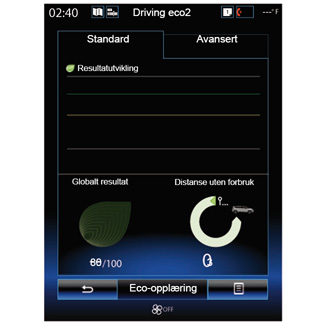
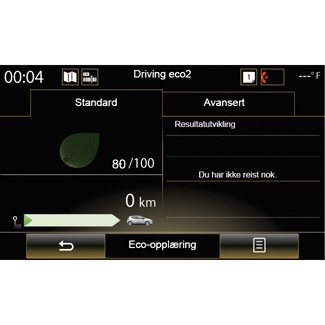
”Standard”
I dette skjermbildet kan du se informasjon om den aktuelle kjøreturen:
- Resultatutvikling;
- ”Globalt resultat”;
- ”Distanse uten forbruk”.
Resultatutvikling
Dette stolpediagrammet viser hvordan resultatene dine utvikler seg.
- resultat over den grønne linjen (75 %): økonomisk kjøring;
- resultat under den oransje linjen (45 %): uøkonomisk kjøring
”Globalt resultat”
Med disse dataene finner du sammenlagt poengsum.
Arket oppdateres ut fra resultatet ditt (fra 0 til 100).
”Distanse uten forbruk”
Med disse dataene kan du finne ut distansen du har tilbakelagt uten drivstofforbruk i løpet av kjøreturen.
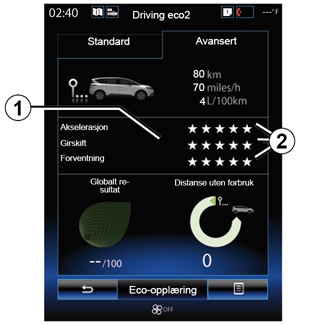

”Avansert”
Dette skjermbildet viser informasjon om den aktuelle kjøreturen:
- data;
- resultatanalyse;
- generelt resultat;
- distanse uten drivstofforbruk.
Turdata
Datamaskinen i kjøretøyet viser følgende informasjon:
- samlet kjørelengde;
- gjennomsnittlig hastighet,
- gjennomsnittlig drivstofforbruk
Resultattrend 1
Pilene betyr følgende:
- det nye resultatet er høyere enn for forrige kjøretur: pil opp;
- det nye resultatet er lavere enn for forrige kjøretur: pil ned;
- det nye resultatet er det samme som for forrige kjøretur: horisontal pil.
Resultathistorikk 2
Antall stjerner (5 nivåer) avhenger av resultatet (0 til 10), som beregnes ut fra følgende:
- akselerasjon;
- girskift;
- foregripende.
Generelt resultat og distanse uten drivstofforbruk
Se forrige side for mer informasjon.
”Eco-opplæring”
Fra denne menyen får du generelle råd om hvordan du gjør kjørestilen mer økonomisk (hva som er effektivt å gjøre med hensyn til drivstofforbruk, hvordan du laster kjøretøyet, dekktrykknivå, hvordan du bør planlegge kjøreturen osv.).
Åpne menyen ved å trykke på ”Eco-opplæring”, og les rådene nøye. Bla gjennom sidene ved å trykke på ”Generelt”, ”Akselerasjon”, ”Girskift” og ”Forventning”.
Merk: ”Eco-opplæring” er i følgende tilfeller deaktivert:
- kjørehastigheten er under grensen for ”Eco-opplæring”;
Merk: Standardgrensen for ”Eco-opplæring” er ca. 10 km/t.
- kjørelengden siden forrige tilbakestilling er 400 meter eller mindre.
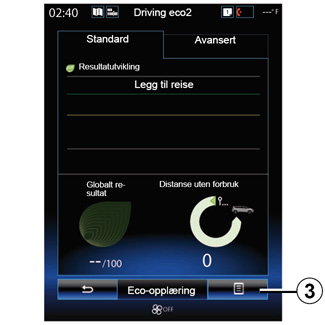
Starte en ny reise
Du nullstiller reisene dine ved å trykke på 3 etterfulgt av ”Start en ny reise”. Du blir bedt om å bekrefte tilbakestillingen av data. Trykk på ”Ja” for å bekrefte eller ”Nei” for å avbryte.
Merk: informasjonen om kjøreturen slettes samtidig fra kjørecomputeren.
Slette resultatutvikling
Du nullstiller poengsummen ved å trykke på 3 og ”Slett resultatutvikling”. En bekreftelsesmelding vises på skjermen. Trykk på Ja for å slette historikken, eller velg Nei for å avbryte.
”Mine favorittreiser”
Fra ”Driving eco2"-menyen trykker du på ”3” og ”Mine favorittreiser”.
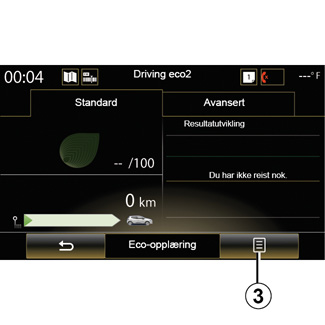
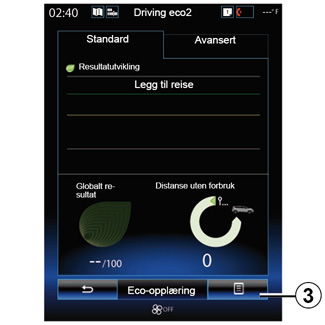
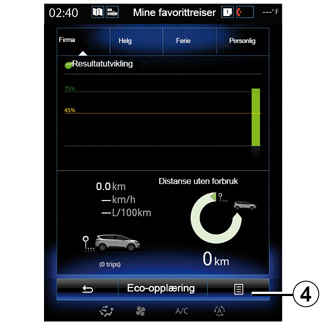
”Vis rapport etter reise”
For å vise oppføringen etter kjøreturen trykker du på 3 fra ”Driving eco2"-menyen og deretter på "Vis rapport etter reise”. Trykk på ”Skjul rapport etter reise” for å skjule oppføringen av kjøreturen.
Legg til reise
For å lagre gjeldende kjøretur trykker du på én av reisetypene fra ”Mine favorittreiser”-menyen og deretter på ”Legg til reise”. Du blir bedt om å bekrefte. Du kan velge mellom disse reisetypene:
- ”Firma”;
- ”Helg”;
- ”Ferie”;
- ”Personlig”.
For å tilbakestille dataene trykker du på reisetypen du vil tilbakestille fra ”Mine favorittreiser”-menyen, deretter på 4 og ”Slett alle reiser”. En bekreftelsesmelding vises på skjermen. Trykk på ”Ja” for å slette alle reiser, eller velg ”Nei” for å avbryte.
Merk: Bare data for de valgte reisetypene blir slettet.
